'>
Очень неприятно играть в Borderlands 3, но она не запускается! Многие игроки сталкиваются с той же проблемой. Но не волнуйтесь, вы можете легко это исправить с помощью следующих решений ...
Попробуйте эти исправления
Borderlands 3 не запускается по разным причинам. Это может быть конфликт программного обеспечения, отсутствующий или устаревший драйвер или поврежденный файл игры. Независимо от причины, вы можете попробовать следующие решения, чтобы ваш Borderlands 3 снова заработал.
Вот список всех возможных исправлений, которые помогли многим пользователям. Возможно, вам не придется пробовать их все; просто продвигайтесь вниз по списку, пока не найдете тот, который вам подходит.
- Обновите программу запуска Epic Games
- Проверить целостность файлов игры
- Запустить от имени администратора
- Проверить обновления Windows
- Обновите драйверы устройств
- Возврат к DX11
- Временно отключите антивирусное ПО
- Установите последний патч
- Выполните чистую загрузку
- Запустить проверку системных файлов
- Переустановите игру
Прежде чем начать
Если у вас возникли проблемы с запуском игры, убедитесь, что ваша сборка ПК действительно поддерживает ее.
Официальные минимальные требования игры:
| THE | Windows 7/8/10 (последний пакет обновлений) |
| Процессор | AMD FX-8350 (Intel i5-3570) |
| объем памяти | 6 ГБ оперативной памяти |
| Видеокарта | AMD Radeon ™ HD 7970 (NVIDIA GeForce GTX 680 2 ГБ) |
| HDD | 75 ГБ |
Если ваш компьютер соответствует этим требованиям, но по-прежнему не запускается, вы можете попробовать следующие методы, чтобы решить вашу проблему.
Исправление 1. Обновите программу запуска Epic Games.
На самом деле, многие игроки Borderlands 3 считают, что исправить это так же просто, как обновить Epic Games Launcher. Если обновления необходимо установить, программа запуска должна автоматически их обнаружить.
Однако иногда просто не удается установить обновление. В Перезагрузите и обновите кнопка под Настройки исчез, но вы можете перезапустить Epic Games несколько раз, чтобы увидеть, работает ли это волшебным образом.
Исправление 2: проверьте целостность файлов игры.
Всегда удобно и просто сначала проверить файлы игры. Поврежденные файлы игры могут помешать успешному запуску Borderlands 3. Чтобы убедиться, что это ваша проблема, вам необходимо проверить файлы игры.
1) В Epic Game Launcher , перейдите к своему Библиотека . Щелкните значок значок шестеренки в правом нижнем углу Borderlands 3 .

2) Нажмите Проверить и дождитесь завершения проверки.
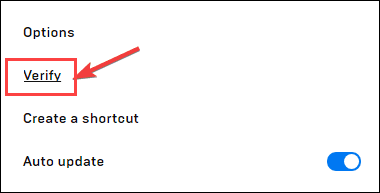
После проверки файлов игры перезапустите Borderlands 3, чтобы проверить, исправлена ли проблема. Если да, то поздравляю! Если нет, не волнуйтесь, вы можете попробовать несколько исправлений.
Исправление 3: Запуск от имени администратора
Borderlands 3 иногда может не иметь доступа к определенным файлам игры на вашем ПК в обычном пользовательском режиме, что может быть причиной проблемы с запуском. Чтобы исправить это, вы можете попробовать запустить его от имени администратора.
1) Щелкните правой кнопкой мыши Программа запуска Epic Games на рабочем столе и выберите Свойства .
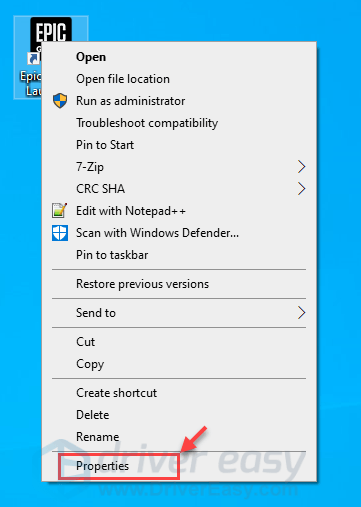
2) Щелкните значок Совместимость вкладка и проверьте Запустите эту программу от имени администратора коробка. Затем нажмите Применять и Хорошо .
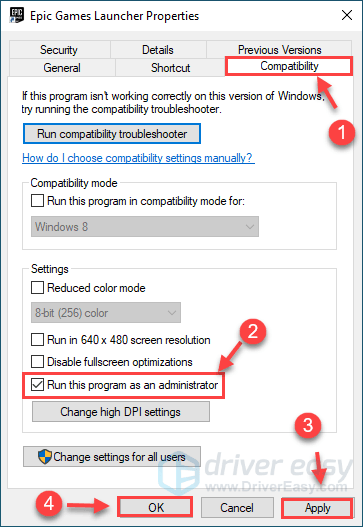
3) Перейдите в каталог, в который вы установили Borderlands 3, и также запустите файл .exe от имени администратора.
4) перезапуск Borderlands 3 из программы запуска Epic Games, чтобы проверить проблему.
Если проблема не устранена, воспользуйтесь указанным ниже исправлением.
Исправление 4: проверьте наличие обновлений Windows
Чтобы обеспечить совместимость, вы всегда можете проверить, есть ли у вас последние обновления. Если ваш компьютер работает под управлением Windows 10, вам просто нужно выполнить обновление Windows.
1) Тип обновления в поле поиска, затем выберите Проверить обновления .
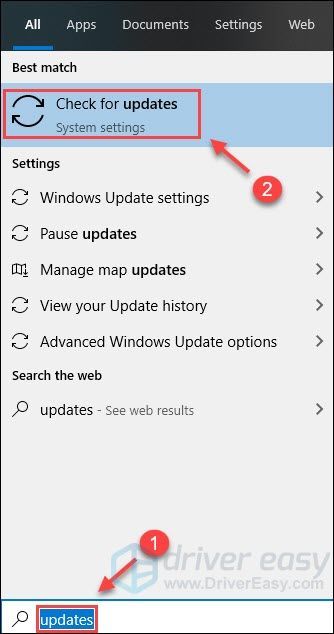
2) Если есть обновления, вы можете нажать Скачать , затем следуйте инструкциям на экране, чтобы завершить установку.
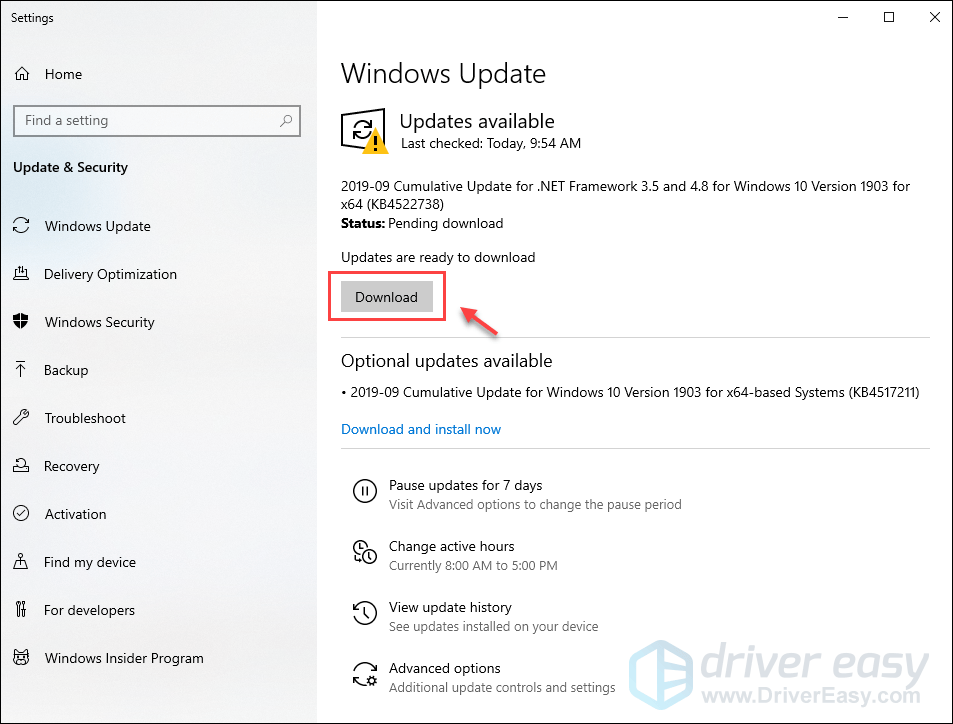
Или если он говорит Вы в курсе просто нажмите Проверить обновления . Windows начнет поиск доступных обновлений и автоматически загрузит и установит обновления, если они есть.
После обновления системы выполните полное выключение и перезагрузите компьютер, а затем посмотрите, устранена ли проблема.
Исправление 5: Обновите драйверы устройств
Иногда Borderlands 3 может не запускаться из-за поврежденного или устаревшего драйвера, особенно драйвера видеокарты. В этом случае вы, вероятно, столкнетесь с вылетом Borderlands 3. Обновление графического драйвера до последней версии может сделать вашу игру более плавной и предотвратить другие возможные проблемы или ошибки.
Вы можете либо загрузить самые последние версии драйверов онлайн и установить их вручную, либо просто делай это автоматически с участием Водитель Easy .
Driver Easy автоматически распознает вашу систему и найдет для нее подходящие драйверы. Вам не нужно точно знать, на какой системе работает ваш компьютер, вам не нужно рисковать, загружая и устанавливая неправильный драйвер, и вам не нужно беспокоиться о том, чтобы сделать ошибку при установке.
Вы можете автоматически обновлять драйверы с помощью БЕСПЛАТНОЙ или Pro версии Driver Easy. Но с версией Pro требуется всего 2 клика (и вы получаете полную поддержку и 30-дневную гарантию возврата денег):
1) Скачать и установите Driver Easy.
2) Запустите Driver Easy и нажмите Сканировать сейчас . Driver Easy просканирует ваш компьютер и обнаружит проблемы с драйверами.
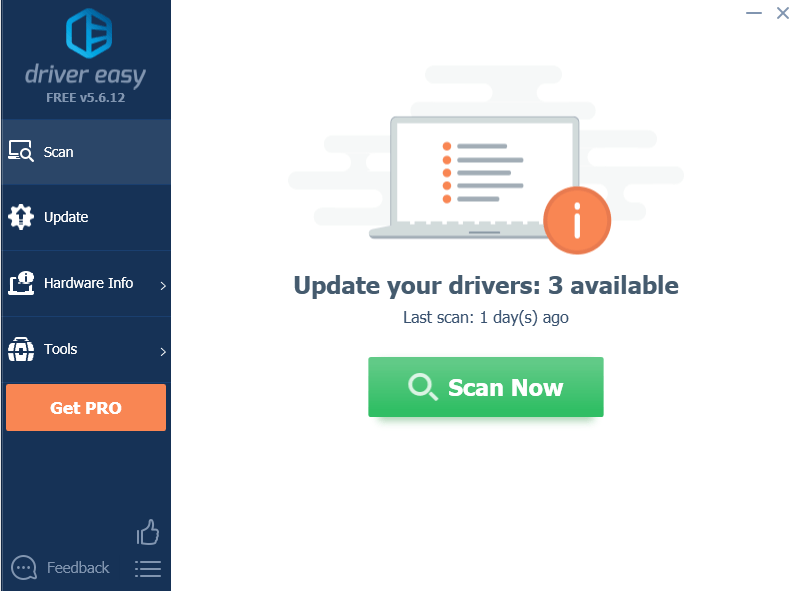
3) Нажмите Обновить все для автоматической загрузки и установки правильной версии всех драйверов, которые отсутствуют или устарели в вашей системе (для этого требуется Pro версия - вам будет предложено выполнить обновление, когда вы нажмете «Обновить все»).
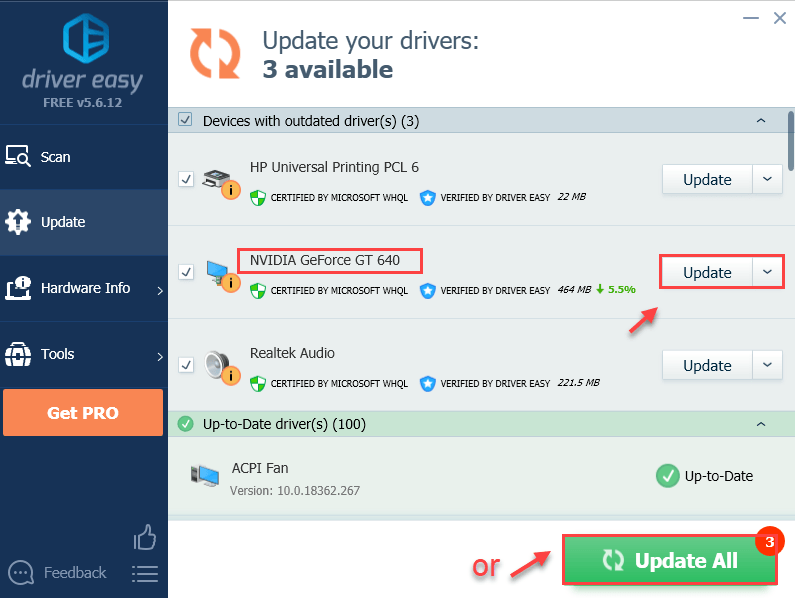 Примечание. Вы можете сделать это бесплатно, если хотите, но частично вручную.
Примечание. Вы можете сделать это бесплатно, если хотите, но частично вручную. 4) Перезагрузите компьютер и попробуйте запустить игру в Epic Games Launcher, чтобы проверить, работает ли она.
Исправление 6: возврат к DX11
Если вы попытаетесь включить DX12 в Borderlands 3 и застрянете при загрузке навсегда, вы можете попробовать вернуться к DX11, и он снова заработает.
1) На вашем ПК перейдите в
% USERPROFILE% Documents My Games Borderlands 3 Saved Config WindowsNoEditor
2) В WindowsNoEditor щелкните правой кнопкой мыши файл с названием GameUserSettings . это и выберите Редактировать с помощью Блокнота .
3) В Блокноте прокрутите до конца, чтобы найти строку, в которой написано PreferredGraphicsAPI и изменить DX12 к DX11 , затем сохраните файл.
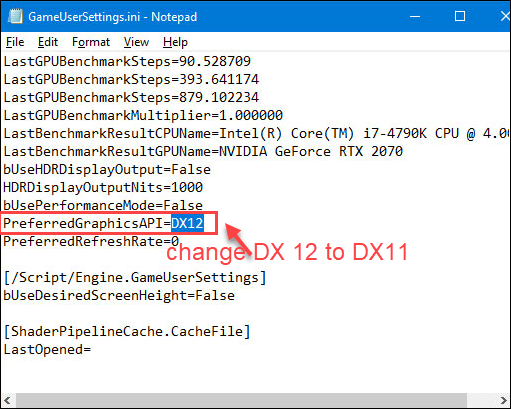
4) Перезагрузите компьютер и перезапустите Borderlands 3, чтобы проверить проблему.
Поддержка DX12 API все еще находится на стадии бета-тестирования игры, поэтому проблема, скорее всего, будет исправлена в ближайшее время с обновлением, но программное обеспечение Gearbox должно предоставить обновление своевременно. С другой стороны, игроки, которые решили играть в режиме DX11, все настроены, потому что он отлично работает в режиме DX11.Исправление 7. Временно отключите антивирусное программное обеспечение.
Borderlands 3 не запускается иногда из-за стороннего антивирусного приложения. Чтобы убедиться, что проблема в этом, временно отключите антивирусную программу и проверьте, сохраняется ли проблема.
Поскольку Borderlands 3 во время работы потребляет много памяти и ресурсов процессора, многие сторонние антивирусные приложения могут рассматривать это как потенциальную угрозу, а Borderlands 3 может запускаться не так, как ожидалось.
Если это причина вашей проблемы, вы можете попробовать добавление Borderlands 3 в качестве исключения к стороннему антивирусному приложению . (Если вы не знаете, как это сделать, обратитесь к документации по антивирусу за инструкциями.)
Будьте особенно осторожны с тем, какие сайты вы посещаете, какие электронные письма открываете и какие файлы загружаете, когда ваш антивирус отключен.Исправление 8: Установите последний игровой патч
Gearbox Software продолжает выпускать игровые патчи для исправления ошибок и повышения производительности в играх. Вполне возможно, что новый патч сможет исправить проблему с запуском Borderlands 3.
Если доступен новый патч, вы можете просто загрузить и установить его, чтобы посмотреть, решит ли он вашу проблему; если доступных исправлений нет или проблема не устраняется после установки последнего исправления, попробуйте следующее исправление, указанное ниже.
Исправление 9: Выполните чистую загрузку
Если Borderlands 3 по-прежнему не запускается, это может быть вызвано другим программным обеспечением на вашем компьютере. Вам может потребоваться чистая загрузка, чтобы обнаружить проблемное программное обеспечение. Вот как это сделать:
1) Нажмите кнопку Windows ключ + р в то же время, чтобы открыть Бежать коробка. Тип msconfig и ударил Войти .
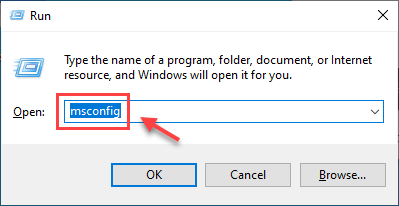
2) Щелкните значок Сервисы вкладка и проверьте Скрыть все службы Microsoft поле, затем щелкните Отключить все .
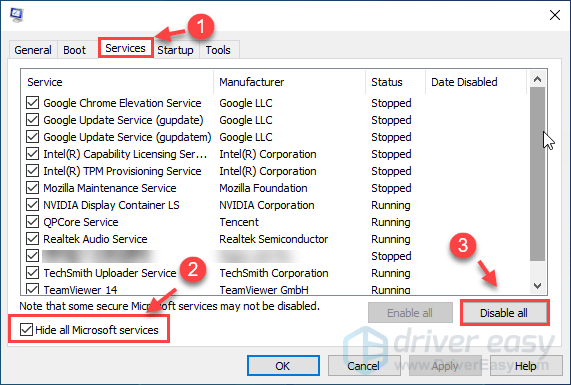
3) Выберите Запускать вкладку и щелкните Открыть диспетчер задач .
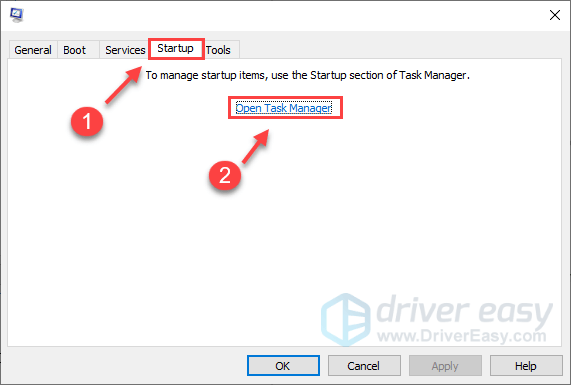
4) Под Запускать вкладка выберите каждый элемент автозагрузки, а затем щелкните Отключить .
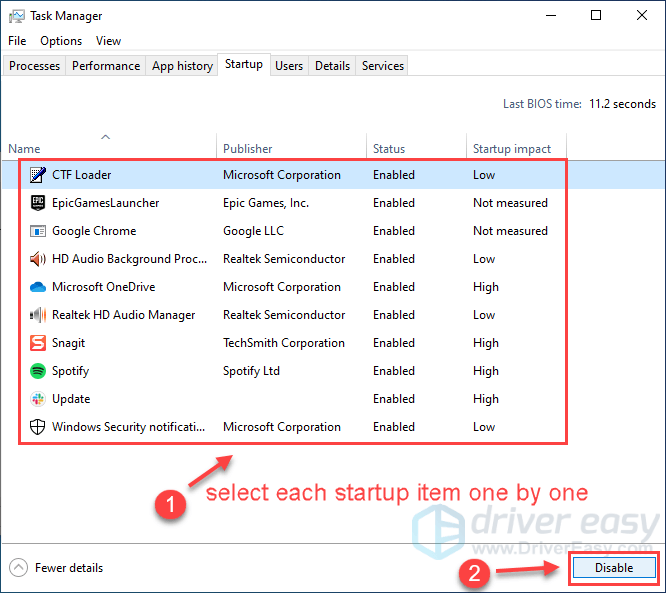
5) Нажмите Применять > Хорошо .
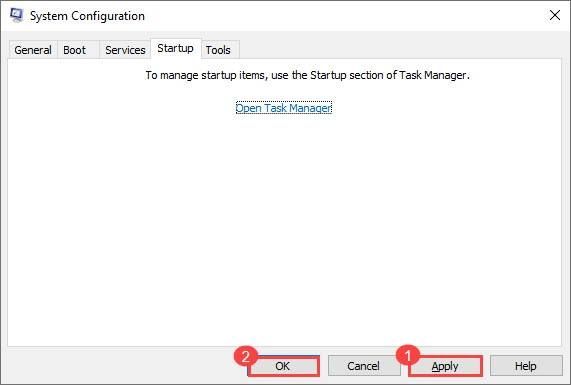
6) Перезагрузите компьютер и запустите Borderland 3, чтобы проверить, нормально ли запускается игра.
Если да, то поздравляю! Однако вам нужно будет найти проблемное программное обеспечение. Вот как это сделать:
1. Откройте Конфигурация системы очередной раз.
2. Включите службы и приложения, которые вы ранее отключили. по одному пока не найдете проблемный.
Как только вы обнаружите проблемное программное обеспечение, вам необходимо удалить его, чтобы избежать возникновения той же проблемы в будущем.
Исправление 10: Запустите проверку системных файлов.
Отсутствующие или поврежденные системные файлы могут привести к тому, что Borderlands не запустится. Чтобы решить эту проблему, вы можете использовать средство проверки системных файлов инструмент Windows для проверки любых повреждений файлов и их восстановления.
1) На клавиатуре нажмите кнопку Windows Logo Key и р в то же время, чтобы открыть диалоговое окно «Выполнить». Тип cmd и нажмите Ctrl + Shift + Enter для запуска командной строки от имени администратора.
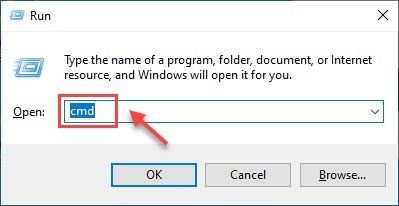
2) Нажмите да когда вам будет предложено разрешение.
3) В окне командной строки введите следующую команду ( заметка что между sfc и / ) и нажмите Войти .
sfc / scannow
4) Дождитесь завершения сканирования системы. Windows попытается восстановить ваши поврежденные и отсутствующие файлы во время процесса.
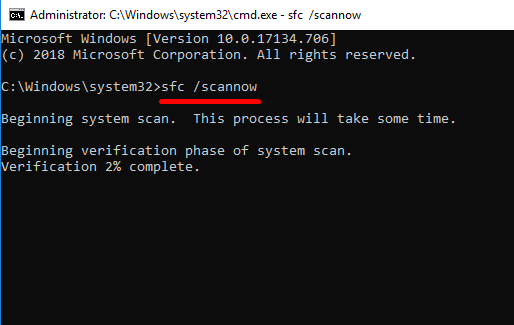
5) По окончании проверки вы можете получить следующие сообщения:
- Windows Resource Protection не обнаружила нарушений целостности .
Это означает, что у вас нет отсутствующих или поврежденных системных файлов. Вы можете перейти к следующему исправлению, чтобы решить вашу проблему. - Защита ресурсов Windows обнаружила поврежденные файлы и успешно их исправила.
Вы можете выполнить перезапуск и попробовать перезапустить Borderland 3, чтобы проверить, исправлена ли проблема.
Исправление 11: переустановите игру
Если ни одно из приведенных выше исправлений не помогло вам, возможно, вам придется попробовать переустановить игру, чтобы решить эту проблему.
1) На клавиатуре нажмите кнопку Windows logo key и р в то же время призвать Бежать коробка.
2) Тип appwiz.cpl и нажмите Войти .
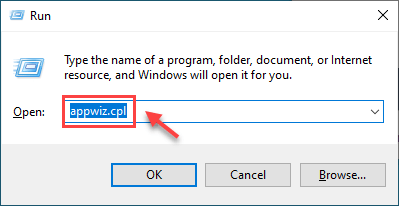
3) Щелкните правой кнопкой мыши Borderlands 3 , затем щелкните Удалить .
Обычно Borderlands 3 может снова работать нормально после переустановки. Если по-прежнему не работает, вы также можете удалить Epic Games.
Надеемся, это поможет решить вашу проблему. Если у вас есть какие-либо вопросы, пожалуйста, оставьте нам комментарий ниже.
![[Исправление 2022] Код ошибки Apex Legends 23](https://letmeknow.ch/img/knowledge/36/apex-legends-error-code-23.png)

![[РЕШЕНО 2022] Программа запуска Battlestate Games (BSG) не запускается](https://letmeknow.ch/img/other/38/battlestate-games-launcher-startet-nicht.jpg)



